从零开始安装Paddle(含CUDA安装)
从零开始安装Paddle(含CUDA安装)飞桨安装快速安装确定GPU or CPU安装CUDA及配置cuDNN(电脑配置有NVIDIA GPU)确定NVIDIA驱动版本新的改变功能快捷键合理的创建标题,有助于目录的生成如何改变文本的样式插入链接与图片如何插入一段漂亮的代码片生成一个适合你的列表前言一、pandas是什么?二、使用步骤1.引入库2.读入数据总结创建一个表格设定内容居中、居左、居右Sm
从零开始安装Paddle(含CUDA安装)
飞桨安装
本文适合未接触过Paddle的同学,先上飞桨安装文档:https://paddlepaddle.org.cn/install/quick
快速安装
快速安装适合:①已安装有适合电脑的CUDA ②选择CPU运行,在快速安装中主要选择CUDA版本(包括有GPU的话选择对应的11.0、10.2等版本,没有GPU的话选择CPU版本)
确定GPU or CPU
如果没有GPU的话,直接安装CPU就可以了,有GPU的话还需要安装CUDA
在进行快速安装前先按图二中步骤确定电脑适用CPU or GPU。如果电脑有GPU而选择安装了CPU版本,电脑在运行时会自动选择CPU运行,如图三。
*CPU版本可以直接安装 win+R 输入cmd ,复制“安装信息”到命令窗



此处显示GPU没有配套的CUDA,系统自动选择使用CPU
安装CUDA及配置cuDNN(电脑配置有NVIDIA GPU)
确定NVIDIA驱动版本
鼠标在电脑桌面点击右键-NVIDIA控制面板-帮助-组件


可以查到(图中)版本即Driver Vision 是451.48
从组件中 NVCUDA64.DLL 得到适合安装的CUDA版本为 11.0
对应版本的CUDA及cuDNN
CUDA下载链接
https://developer.nvidia.com/cuda-toolkit-aRCHIVE

cuDNN下载链接
https://developer.nvidia.com/rdp/cudnn-archive

可以根据所需版本下载
因为某些不知原因下载不了的同学,我已上传CUDA11.0及配套的cuDNN
https://pan.baidu.com/s/14DMzuxDilrtm56LxMhPO3A 提取码:88f0
CUDA安装

根据CUDA安装步骤提示即可
配置环境变量
有的博主在安装时表示不用配置,但是在用python进行paddle调试时会提示环境未配置,所以在CUDA安装步骤结束后最好检查一下
点击:控制面板-系统和安全-系统-高级系统设置-环境变量

如图找到系统变量内的 Path 后双击

上图中上面的两条是安装后就有的,主要添加最下面这两条,路径一般是在c盘Program File…,大家根据自己情况填写

配套的cuDNN
cuDNN不需要安装,只需要将下载的压缩包解压后


里面三个子目录bin、include、lib各自里的文件全部复制放入CUDA下的bin、include、lib中
如:cuDNN中的bin文件夹内有

将这七个文件全都复制到CUDA下的bin文件夹

到此就安装好了CUDA及配套的cuDNN
可以返回paddle安装文档进行快速安装了
出现ssl库模块缺失

在使用pip安装时,若出现 however the ssl module in python is not avaliable,一种解决办法是安装OpenSLL库
大家可以参考https://blog.csdn.net/weixin_41450123/article/details/112126960?spm=1001.2014.3001.5501
验证安装

更多推荐
 已为社区贡献1条内容
已为社区贡献1条内容


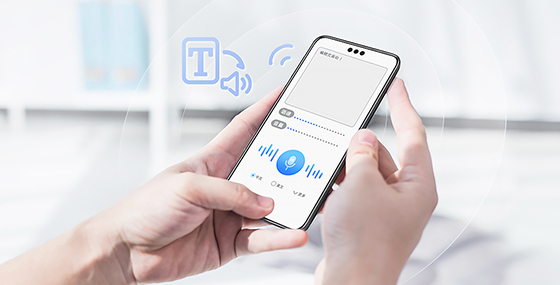





所有评论(0)